Porozumění bočnímu tlačítku ve hře Madden: Vše, co potřebujete vědět
Jaké tlačítko je v Maddenu boční? Pokud jde o hraní hry Madden, může mít pochopení bočního tlačítka zásadní vliv na vaši hratelnost. Tlačítko lateral, …
Přečtěte si článek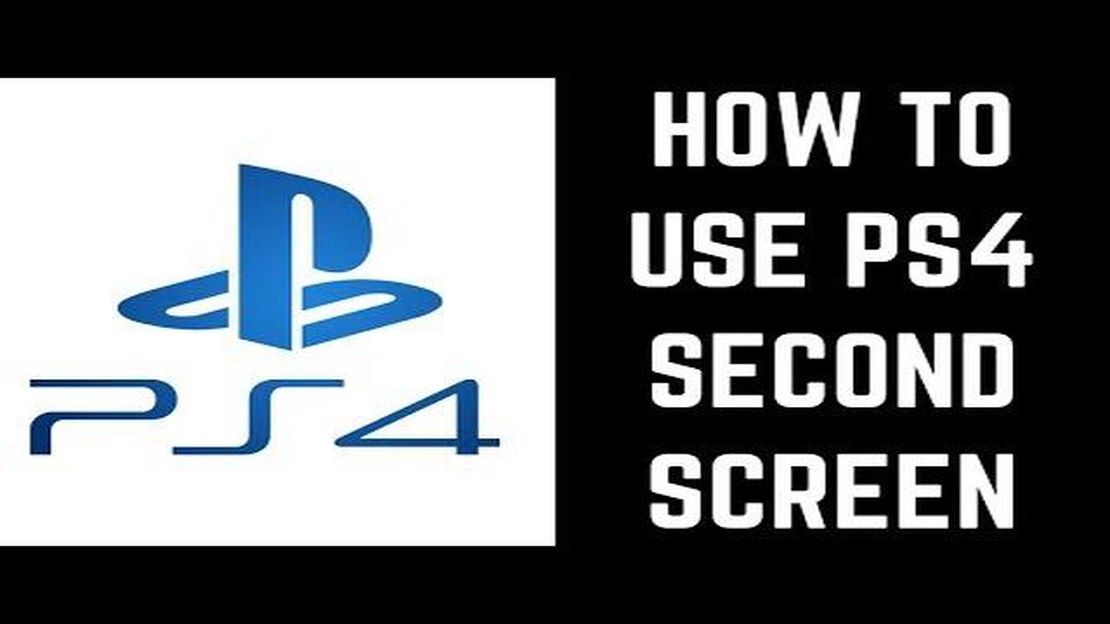
Používání aplikace PS4 Second Screen může vylepšit tvůj herní zážitek tím, že ti poskytne další funkce a ovládací prvky na tvém smartphonu nebo tabletu. Někdy se však můžete setkat s problémy s připojením, které brání správnému fungování aplikace. V tomto článku prozkoumáme možné důvody, proč se aplikace PS4 Second Screen nepřipojuje, a poskytneme vám kroky k odstranění potíží, které vám pomohou problém vyřešit.
Jedním z častých důvodů problémů s připojením k systému PS4 Second Screen je nesprávné nastavení nebo konfigurace. Ujistěte se, že máte v mobilním zařízení nainstalovanou nejnovější verzi aplikace PS4 Second Screen a že je konzole PS4 aktualizována nejnovějším systémovým softwarem. Kromě toho se ujistěte, že jsou mobilní zařízení i konzole PS4 připojeny ke stejné síti, protože aplikace ke správnému fungování vyžaduje stabilní a spolehlivé připojení Wi-Fi. Pokud jste nedávno změnili nastavení sítě nebo vyměnili směrovač, překontrolujte, zda jsou nová nastavení sítě správně nakonfigurována v mobilním zařízení i konzoli PS4.
Další možnou příčinou problémů s připojením může být rušení jinými bezdrátovými zařízeními nebo překážky mezi mobilním zařízením a konzolí PS4. Bezdrátové signály mohou být ovlivněny různými faktory, například vzdáleností, zdmi nebo jinými elektronickými zařízeními. Zkuste se přiblížit ke konzole PS4 a eliminovat všechny potenciální zdroje rušení, jako jsou bezdrátové telefony nebo mikrovlnné trouby. Při řešení dočasných problémů s připojením může pomoci také restartování mobilního zařízení a konzole PS4.
Pokud jste se již ujistili, že nastavení a síťová připojení jsou správná, ale přesto dochází k problémům s připojením, je možné, že se jedná o problém s kompatibilitou mezi aplikací PS4 Second Screen a mobilním zařízením. Zkontrolujte požadavky na kompatibilitu aplikace a ujistěte se, že vaše zařízení splňuje všechny potřebné specifikace. Kromě toho můžete zkusit aplikaci přeinstalovat nebo ji používat na jiném zařízení a zjistit, zda to problém vyřeší. Doporučujeme také zkontrolovat všechny dostupné aktualizace aplikace i operačního systému mobilního zařízení.
Dodržováním těchto kroků při řešení problémů byste měli být schopni identifikovat a vyřešit problémy s připojením k aplikaci PS4 Second Screen. Nezapomeňte vždy udržovat software aplikace a zařízení v aktuálním stavu a zkontrolovat případné požadavky na kompatibilitu nebo pokyny k řešení potíží poskytnuté výrobcem aplikace. Užijte si vylepšené herní zážitky s aplikací PS4 Second Screen!
Pokud máte problémy s připojením aplikace PS4 Second Screen ke konzoli, můžete se pokusit problém vyřešit pomocí několika kroků.
1. Zkontrolujte připojení Wi-Fi: Zkontrolujte, zda jsou systém PS4 a zařízení, se kterým se snažíte připojit, připojeny ke stejné síti Wi-Fi. Pokud je signál Wi-Fi slabý, zkuste se přesunout blíže ke směrovači nebo resetovat směrovač, aby se připojení zlepšilo.
2. Aktualizace systému PS4 a aplikace: Ujistěte se, že systémový software systému PS4 i aplikace PS4 Second Screen jsou aktuální. Zastaralý software může někdy způsobovat problémy s kompatibilitou.
3. Restartujte systém PS4: Restartování konzole PS4 může někdy vyřešit problémy s připojením. Zcela vypněte konzoli, odpojte napájecí kabel, počkejte několik minut, poté ji znovu zapojte a zapněte.
4. Zkontrolujte nastavení sítě: Zkontrolujte, zda jsou síťová nastavení konzole PS4 správně nakonfigurována. To provedete tak, že přejdete do nabídky Nastavení > Síť > Nastavit připojení k internetu a budete postupovat podle pokynů na obrazovce.
5. Vypněte bránu firewall nebo nastavení zabezpečení: Pokud máte na směrovači povolenou bránu firewall nebo jiná nastavení zabezpečení, zkuste je dočasně vypnout a zjistěte, zda se tím zlepší připojení mezi systémem PS4 a aplikací Second Screen.
6. Reset aplikace Second Screen: Pokud žádný z výše uvedených kroků nepomůže, můžete zkusit resetovat aplikaci Second Screen systému PS4. Přejděte do Nastavení > Aplikace > PS4 Second Screen a vyberte možnost Vymazat data nebo Vymazat mezipaměť.
7. Obraťte se na podporu společnosti Sony: Pokud jste vyzkoušeli všechny kroky řešení problémů a stále se vám nedaří připojit systém PS4 Second Screen, bude nejlepší obrátit se na podporu společnosti Sony a požádat o další pomoc. Ta vám bude schopna poskytnout konkrétnější pokyny na základě vaší individuální situace.
Dodržením těchto kroků pro řešení problémů byste měli být schopni vyřešit všechny problémy s připojením, které se mohou vyskytnout u aplikace PS4 Second Screen. Nezapomeňte zkontrolovat aktualizace softwaru, ověřit nastavení sítě a ujistit se, že jsou obě zařízení připojena ke stejné síti Wi-Fi, abyste dosáhli optimálního výkonu.
Existuje několik možných důvodů, proč můžete mít s aplikací PS4 Second Screen problémy s připojením. Zde je několik možných příčin:
Toto jsou jen některé z možných důvodů, proč může docházet k problémům s připojením k aplikaci PS4 Second Screen. Odstraněním těchto možných příčin můžete zvýšit své šance na navázání stabilního připojení a využívání všech funkcí aplikace.
Pokud se potýkáte s problémy s připojením k aplikaci PS4 Second Screen, existuje několik běžných řešení, která můžete vyzkoušet:
1. Zkontrolujte síťové připojení:
2. Aktualizujte aplikaci PS4 Second Screen:
Přečtěte si také: Měl bys aktualizovat své hacknuté 3DS? Zkoumání bezpečnostních obav
3. Restartujte zařízení:
Restartujte konzoli PS4 i mobilní zařízení, abyste obnovili jejich nastavení a navázali nové připojení.
Přečtěte si také: Jaká je maximální úroveň v Black Desert Online?
4. Vypněte nastavení VPN nebo proxy serveru:
Pokud máš v mobilním zařízení nebo konzoli PS4 povoleno nějaké nastavení VPN nebo proxy serveru, zakaž je a zkus se připojit znovu.
5. Vymažte mezipaměť a data:
6. Zkontrolujte kompatibilitu:
Pokud žádné z těchto řešení problém s připojením nevyřeší, budete možná muset požádat o další pomoc společnost Sony nebo se podívat do oficiální dokumentace podpory pro systém PS4 Second Screen.
Pokud máte problémy s připojením k systému PS4 Second Screen, je důležité zkontrolovat síťové připojení, abyste zajistili stabilní a spolehlivé připojení. Zde je několik kroků, které vám pomohou vyřešit problémy a zkontrolovat síťové připojení:
Podle těchto kroků můžete účinně zkontrolovat síťové připojení aplikace PS4 Second Screen a vyřešit případné problémy s připojením, které mohou bránit jejímu správnému fungování.
Pokud máte problémy s připojením Second Screen na systému PS4, může ke zlepšení připojení pomoci aktualizace softwaru konzole. Aktualizace softwaru často obsahují opravy chyb a vylepšení, které mohou problémy s připojením vyřešit.
Chcete-li aktualizovat software systému PS4, postupujte podle následujících kroků:
Po aktualizaci systému PS4 zkuste znovu připojit aplikaci Second Screen a zjistěte, zda byly problémy s připojením vyřešeny. Pokud ne, mohou k problému přispívat jiné faktory.
Je také důležité zajistit, aby byla v mobilním zařízení nainstalována nejnovější verze aplikace Second Screen. Zkontrolujte aktualizace v obchodě s aplikacemi ve vašem zařízení a nainstalujte všechny dostupné aktualizace.
Pokud aktualizace softwaru systému PS4 i aplikace Second Screen připojení nezlepší, bude možná nutné řešit další problémy nebo se obrátit na podporu PlayStation a požádat o pomoc.
Pokud máte s aplikací PS4 Second Screen problémy s připojením, vyzkoušejte následující tipy pro řešení potíží:
Dodržováním těchto dalších tipů pro řešení problémů byste měli být schopni vyřešit všechny problémy s připojením k systému PS4 Second Screen, které se u vás vyskytly, a užít si bezproblémové hraní.
Pokud se vám nedaří připojit systém PS4 Second Screen, zkontrolujte, zda jsou konzole PS4 i mobilní zařízení připojeny ke stejné síti. Kromě toho se ujistěte, že máte v mobilním zařízení nainstalovanou nejnovější verzi aplikace PS4 Second Screen.
Pokud se systém PS4 Second Screen stále odpojuje, zkuste restartovat mobilní zařízení i konzoli PS4. Kromě toho zkontrolujte připojení Wi-Fi a ujistěte se, že je stabilní. Pokud problém přetrvává, bude možná nutné znovu nainstalovat aplikaci PS4 Second Screen nebo se obrátit na technickou podporu a požádat o další pomoc.
Ne, aplikaci PS4 Second Screen lze používat vždy pouze na jednom mobilním zařízení. Pokud chcete přejít na jiné zařízení, musíte se od stávajícího zařízení odpojit a připojit se k novému.
Ne, k používání systému PS4 Second Screen je nutné připojení k internetu. Aby aplikace správně fungovala, musí být konzole PS4 i mobilní zařízení připojeny ke stejné síti.
Jaké tlačítko je v Maddenu boční? Pokud jde o hraní hry Madden, může mít pochopení bočního tlačítka zásadní vliv na vaši hratelnost. Tlačítko lateral, …
Přečtěte si článekZkoumání vztahu mezi dopadem Genshin a webovými komiksy: Je Genshin Impact založen na webovém komiksu, nebo je inspirován jeho výtvarným stylem? …
Přečtěte si článekKterý bojový styl je považován za nejsilnější a nejúčinnější v bojových situacích? Pokud jde o boj ve světě her, existuje mnoho stylů a technik, které …
Přečtěte si článekVymazávají se modrotisky Rust? Modrotisky jsou důležitou součástí hry Rust, protože umožňují hráčům získávat a vyrábět nové předměty. Vyvstává však …
Přečtěte si článekProč se už nemohu přihlásit ke svému účtu Roblox? Pokud máte potíže s přihlášením k účtu Roblox na konzolích, může to mít několik důvodů. Roblox je …
Přečtěte si článekJak Kaeya získal svou vizi? Jako jedna z nejoblíbenějších postav v populární hře Genshin Impact je Kaeya známý svým chladným chováním a ledovými …
Přečtěte si článek